轻松搞定!WPS Excel 表格中让数字0完美显示的秘籍
在日常办公中,使用 WPS 的 Excel 表格时,常常会遇到数字“0”无法显示的情况,这给数据处理带来了不小的困扰,别担心,下面就为您详细介绍几种让数字“0”成功显示的有效方法。
要解决 WPS Excel 表格中数字“0”不显示的问题,第一种方法是通过设置单元格格式,选中需要显示数字“0”的单元格区域,右键点击选择“设置单元格格式”,在弹出的对话框中,选择“数字”选项卡,然后在分类中选择“数值”,根据需要设置小数位数和其他相关参数,最后点击“确定”,这样数字“0”就能正常显示了。
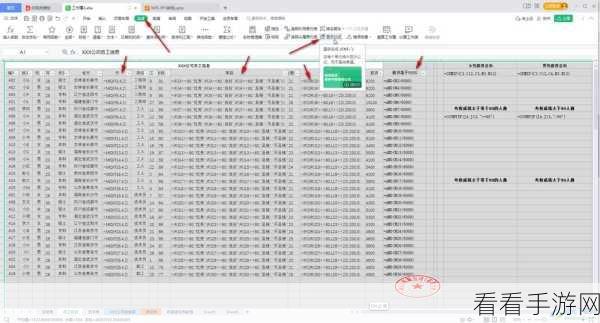
另一种方法是通过选项设置来实现,打开 WPS Excel 表格,点击左上角的“文件”选项,在弹出的菜单中选择“选项”,在“选项”对话框中,选择“视图”选项卡,找到“窗口选项”部分,勾选“零值”选项,然后点击“确定”,经过这样的操作,数字“0”也能够在表格中清晰呈现。
除此之外,还可以利用函数来解决这一问题,比如使用 IF 函数,通过判断条件来确定是否显示数字“0”,具体的函数公式可以根据实际情况进行调整和应用。
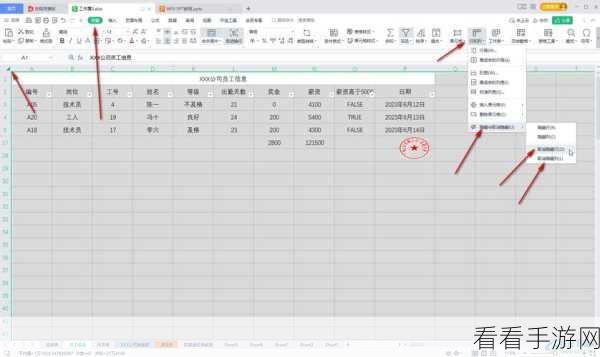
掌握了这些方法,无论遇到何种复杂的数据情况,都能轻松让 WPS Excel 表格中的数字“0”准确无误地显示出来,大大提高办公效率。
文章参考来源:个人办公软件使用经验总结
